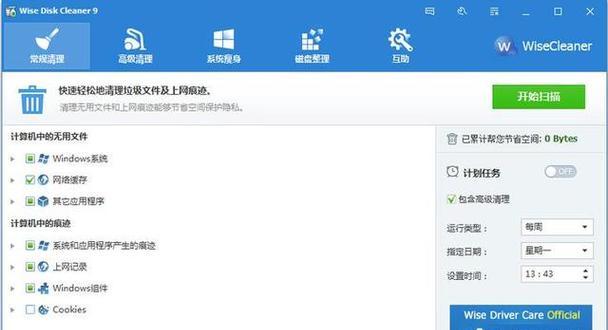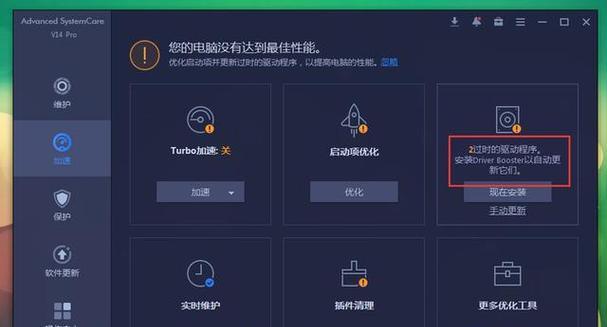随着电脑使用时间的增长,C盘中的垃圾文件不可避免地会越来越多,占用宝贵的存储空间。而借助CMD命令行工具,我们可以方便地进行C盘垃圾文件的清理和优化,从而提高电脑性能。本文将分享一些常用的CMD指令,帮助读者快速清理C盘中的垃圾文件。
一:查看C盘空间使用情况
通过运行CMD命令行工具,输入"wmiclogicaldiskwheredrivetype=3getcaption,freespace,size"指令,即可查看C盘的空间使用情况,包括总空间和可用空间。这样可以帮助用户了解C盘目前的存储情况。
二:删除临时文件
输入"del/q/f/s%temp%\*.*"指令可以清空C盘中的临时文件夹。这些临时文件通常是由软件或系统在运行过程中产生的,清理后可以释放一部分存储空间。
三:清理回收站
输入"rd/s/q%systemdrive%\$Recycle.bin"指令可以清空C盘中的回收站。回收站中的文件虽然已经被删除,但仍然占用存储空间,通过清空回收站可以迅速获得一定的额外存储空间。
四:清理系统日志
输入"wevtutil.execlApplication"指令可以清空C盘中的系统日志文件。系统日志文件记录了系统运行过程中的各种事件和错误信息,清理后可以释放存储空间,并提高系统的运行速度。
五:清理浏览器缓存
输入"RunDll32.exeInetCpl.cpl,ClearMyTracksByProcess8"指令可以清理C盘中浏览器的缓存文件。浏览器缓存文件是浏览器为了提高访问速度而暂时保存的一些网页数据,清理后可以释放存储空间,并减少浏览器卡顿现象。
六:清理Windows更新备份文件
输入"dism.exe/online/cleanup-image/startcomponentcleanup"指令可以清理C盘中的Windows更新备份文件。这些备份文件在系统更新过程中被创建,但随着时间的推移,它们会占用大量的存储空间。清理这些备份文件可以迅速释放存储空间。
七:清理系统恢复点
输入"vssadmindeleteshadows/for=c:/all/quiet"指令可以清理C盘中的系统恢复点。系统恢复点是为了系统出现问题时能够还原到之前的状态而创建的,但这些恢复点也占用了一定的存储空间。清理系统恢复点可以腾出更多的存储空间。
八:清理临时Internet文件夹
输入"RunDll32.exeInetCpl.cpl,ClearMyTracksByProcess8"指令可以清理C盘中的临时Internet文件夹。临时Internet文件夹是存储浏览器下载的文件和网页临时文件的地方,清理后可以释放存储空间。
九:清理应用程序缓存
输入"cd%userprofile%\AppData\Local"指令切换到本地应用程序数据目录,再输入"rmdir/s/qApplicationData\Google\Chrome\UserData\Default\Cache"指令删除谷歌浏览器缓存。不同应用程序的缓存路径可能不同,用户需要根据实际情况进行清理。
十:清理系统临时文件夹
输入"del/q/f/s%systemroot%\Temp\*.*"指令可以清空系统临时文件夹。系统临时文件夹中存储了各种临时文件和缓存文件,清理后可以释放存储空间。
十一:清理Windows更新下载文件夹
输入"del/q/f/s%systemroot%\SoftwareDistribution\Download\*.*"指令可以清空Windows更新下载文件夹。这个文件夹中存储了Windows系统更新的下载文件,清理后可以释放存储空间。
十二:清理Windows错误报告文件
输入"del/q/f/s%systemroot%\Minidump\*.*"指令可以清空Windows错误报告文件夹。这些文件是当系统出现错误时记录下来的,清理后可以释放存储空间。
十三:清理Windows日志文件
输入"del/q/f/s%systemroot%\system32\winevt\logs\*.*"指令可以清空Windows日志文件夹。这些日志文件记录了系统运行和各个应用程序的事件,清理后可以释放存储空间。
十四:清理应用程序残留文件
通过查找并删除一些应用程序安装目录下的残留文件,可以进一步清理C盘中的垃圾文件。用户需要根据实际安装的应用程序进行清理。
十五:
借助CMD命令行工具,我们可以轻松地进行C盘垃圾文件的清理和优化。通过本文分享的常用CMD指令,读者可以快速清理C盘中的垃圾文件,释放存储空间,提高电脑性能。同时,定期进行垃圾文件清理也是保持系统健康的重要举措。加强对CMD指令的了解和使用,将有助于提高电脑使用效率。